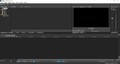本文详细介绍如何使用Vegas为视频添加图片和文字水印,步骤清晰,操作简单,适合刚接触Vegas的新手用户,帮助大家快速掌握水印添加技巧,提升视频制作能力。
1、 启动Sony Vegas软件,双击打开后,根据待加水印视频的参数,设置工程的分辨率和帧率,确保两者完全一致,具体设置可参考图示。

2、 将视频与水印logo导入工程,操作所示。

3、 将导入的视频和logo拖入轨道,确保logo轨道位于原视频轨道上方,然后选中logo所在轨道,操作所示。
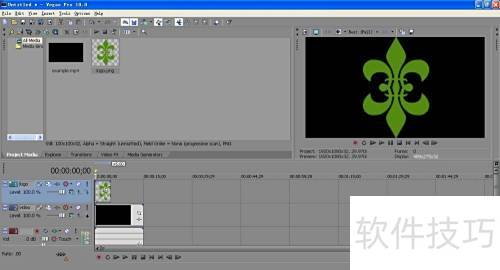
4、 可以看到,Logo已占据整个视频画面,需调整其尺寸。操作方法是:点击Logo轨道上的菱形小图标,即事件平移/剪切按钮,随后会弹出一个设置窗口,通过该窗口即可进行大小调整。

5、 将左侧Workspace面板中的Zoom值调整为100%(也可根据实际显示效果适当调低)。随后,将鼠标移至F形框的角落,此时鼠标会变为可拖拽的拉伸样式。按住并朝外拖动,观察预览窗口中logo的大小变化,直至达到理想尺寸。调整完成后,关闭事件平移/裁切窗口,返回Vegas主界面即可继续后续操作。整个过程直观简便,便于精准控制元素大小。
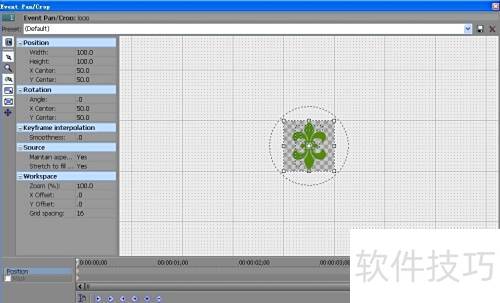


6、 将鼠标移至logo轨道上的轨道运动按钮,出现提示后点击,随即弹出轨道运动窗口。拖动窗口中的xy圆圈,实时观察logo在视频中的位置变化,调整至理想位置后停止拖动,最后关闭窗口即可完成操作。

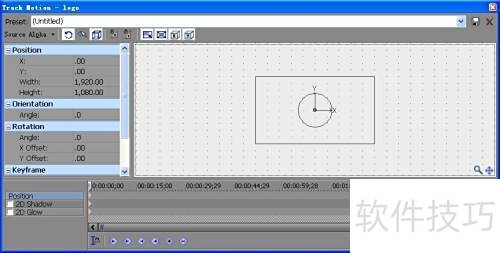

7、 最终效果,圆满成功。